Cómo recibir alertas para dormir según cuándo necesitas despertarte

Cómo recibir alertas para dormir según cuándo necesitas despertarte
Las conexiones de Escritorio remoto te permiten obtener ayuda de otros usuarios y ayudarles a resolver sus problemas informáticos sin tener que manipular físicamente su sistema. Esto significa que no tienes que pedirle a un amigo que venga a tu casa ni ir a casa de otra persona para resolver un problema sencillo con tu sistema o el de otra persona. Desde compartir la pantalla hasta tener acceso total al sistema, las distintas aplicaciones ofrecen distintos niveles de control sobre el otro equipo. Incluso Windows tiene disponible la opción nativa de Conexión a Escritorio remoto. Hoy en día, disponemos de una sencilla aplicación llamada Organizador de Escritorio remoto que te permite conectarte remotamente a varios escritorios a la vez y controlarlos todos desde una interfaz unificada. Las conexiones añadidas se pueden organizar en diferentes carpetas y subcarpetas. Las conexiones se muestran en una vista con pestañas y puedes conectarte o desconectarte rápidamente con el botón derecho del ratón.
Antes de empezar a usar la aplicación, deberá habilitar la configuración de Escritorio remoto en Propiedades del sistema. Abra el menú Inicio e introduzca "acceso a escritorio remoto" en el campo de búsqueda. Seleccione " Permitir acceso remoto a su ordenador " en los resultados de búsqueda.
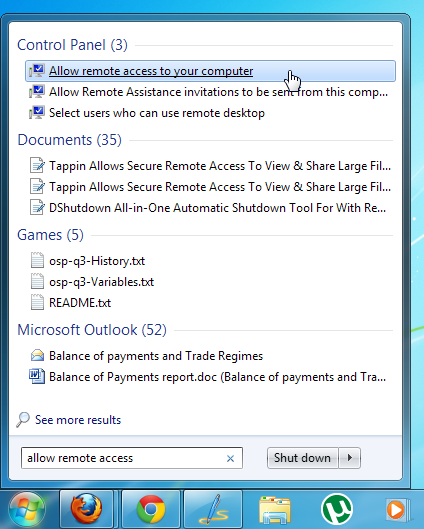
Esto abrirá la pestaña Remoto en Propiedades del Sistema. Busque la opción " Permitir conexiones desde equipos con cualquier versión de Escritorio Remoto" , selecciónela y haga clic en Aceptar.
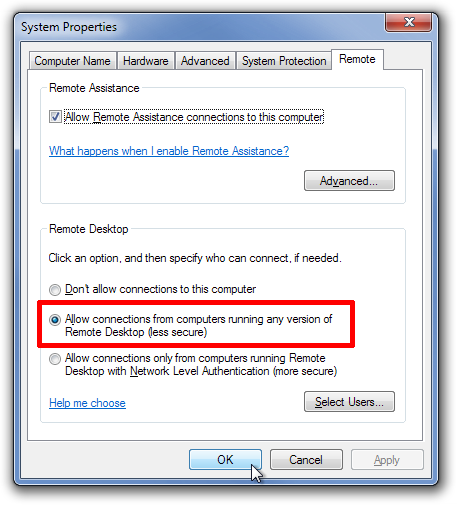
Ahora, abra el Organizador de Escritorio Remoto y seleccione "Nueva Conexión" en el botón de la esquina superior izquierda. En el cuadro de diálogo "Nueva Conexión", especifique el nombre de la conexión, la descripción, el host, el dominio, el usuario y la contraseña del equipo al que desea conectarse. Si no completa los campos de usuario y contraseña, aparecerá la pantalla de inicio de sesión cada vez que cree una conexión con el equipo host.
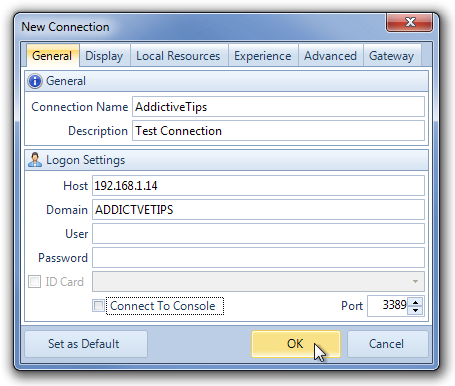
El cuadro de diálogo "Nueva conexión" tiene varias pestañas en la parte superior. La pestaña "Pantalla" permite cambiar la configuración de pantalla, elegir el tamaño del escritorio remoto, seleccionar un modo automático y cambiar la resolución de color de la pantalla.
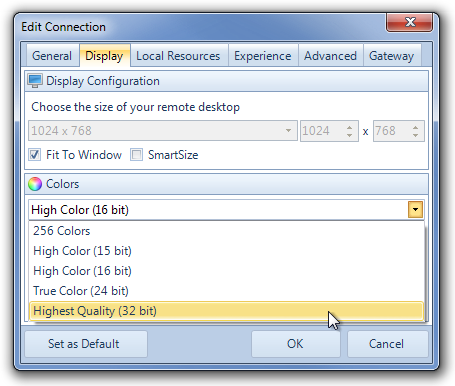
La pestaña Recursos locales contiene opciones para elegir dónde reproducir el audio remoto, configurar la redirección del teclado y seleccionar dispositivos locales que se conectarán automáticamente, como unidades de disco, puertos serie, impresoras y tarjetas inteligentes. Otras pestañas, Experiencia, Avanzado y Puerta de enlace, gestionan el rendimiento y la configuración del servidor.
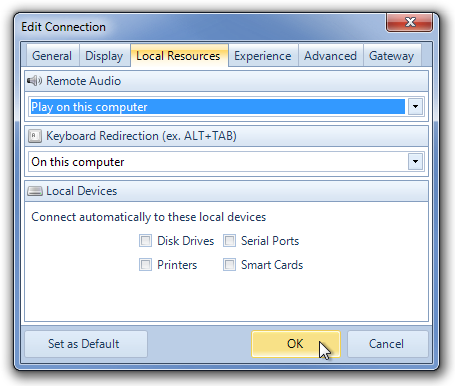
Una vez realizada la configuración, podrá conectarse fácilmente al Escritorio Remoto. Simplemente haga clic derecho en el nombre de la conexión y seleccione " Conectar" en el menú contextual.
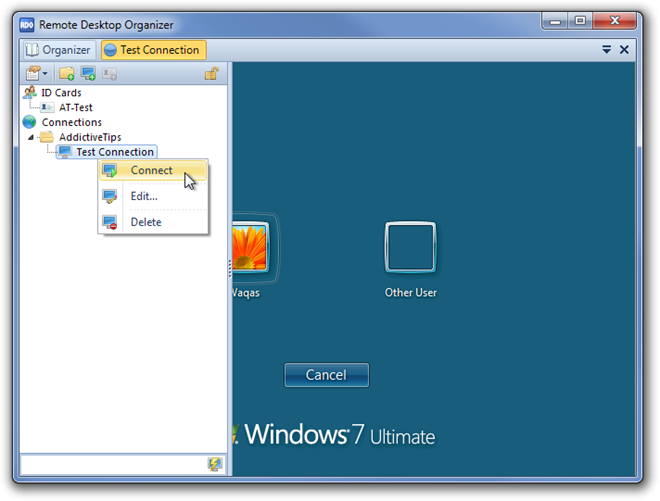
La aplicación permite tener varias sesiones de escritorio remoto simultáneamente. Puedes alternar entre las conexiones actuales desde las pestañas de la parte superior. Las conexiones añadidas se pueden organizar en carpetas independientes que se crean haciendo clic derecho en la opción "Conexiones" del panel izquierdo.
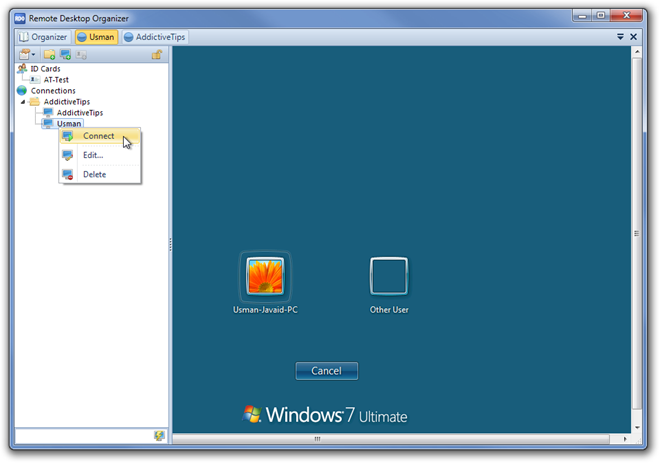
El Organizador de Escritorio Remoto requiere el cliente de Conexión a Escritorio Remoto de Microsoft 6.0 o superior y Microsoft .NET Framework 2.0 o superior para funcionar correctamente. Funciona en versiones de 32 y 64 bits de Windows XP, Windows Vista, Windows 7 y Windows 8.
Cómo recibir alertas para dormir según cuándo necesitas despertarte
Cómo apagar la computadora desde el teléfono
Windows Update funciona básicamente en conjunto con el registro y diferentes archivos DLL, OCX y AX. En caso de que estos archivos se corrompieran, la mayoría de las funciones de...
Últimamente, aparecen como hongos nuevos paquetes de protección del sistema, y todos ellos ofrecen una nueva solución de detección de spam y antivirus, y si tienes suerte...
Aprende a activar el Bluetooth en Windows 10/11. El Bluetooth debe estar activado para que tus dispositivos Bluetooth funcionen correctamente. ¡No te preocupes, es muy fácil!
Anteriormente, revisamos NitroPDF, un buen lector de PDF que también permite al usuario convertir documentos en archivos PDF con opciones como fusionar y dividir el PDF.
¿Alguna vez has recibido un documento o archivo de texto con caracteres redundantes? ¿El texto contiene muchos asteriscos, guiones, espacios vacíos, etc.?
Tanta gente me ha preguntado sobre el pequeño ícono rectangular de Google al lado del Orbe de Inicio de Windows 7 en mi barra de tareas que finalmente decidí publicar esto.
uTorrent es, sin duda, el cliente de escritorio más popular para descargar torrents. Aunque funciona a la perfección en Windows 7, algunas personas tienen...
Todos necesitamos tomar descansos frecuentes mientras trabajamos con una computadora; al no tomar descansos existe una gran posibilidad de que sus ojos se salgan (bueno, no salten).







